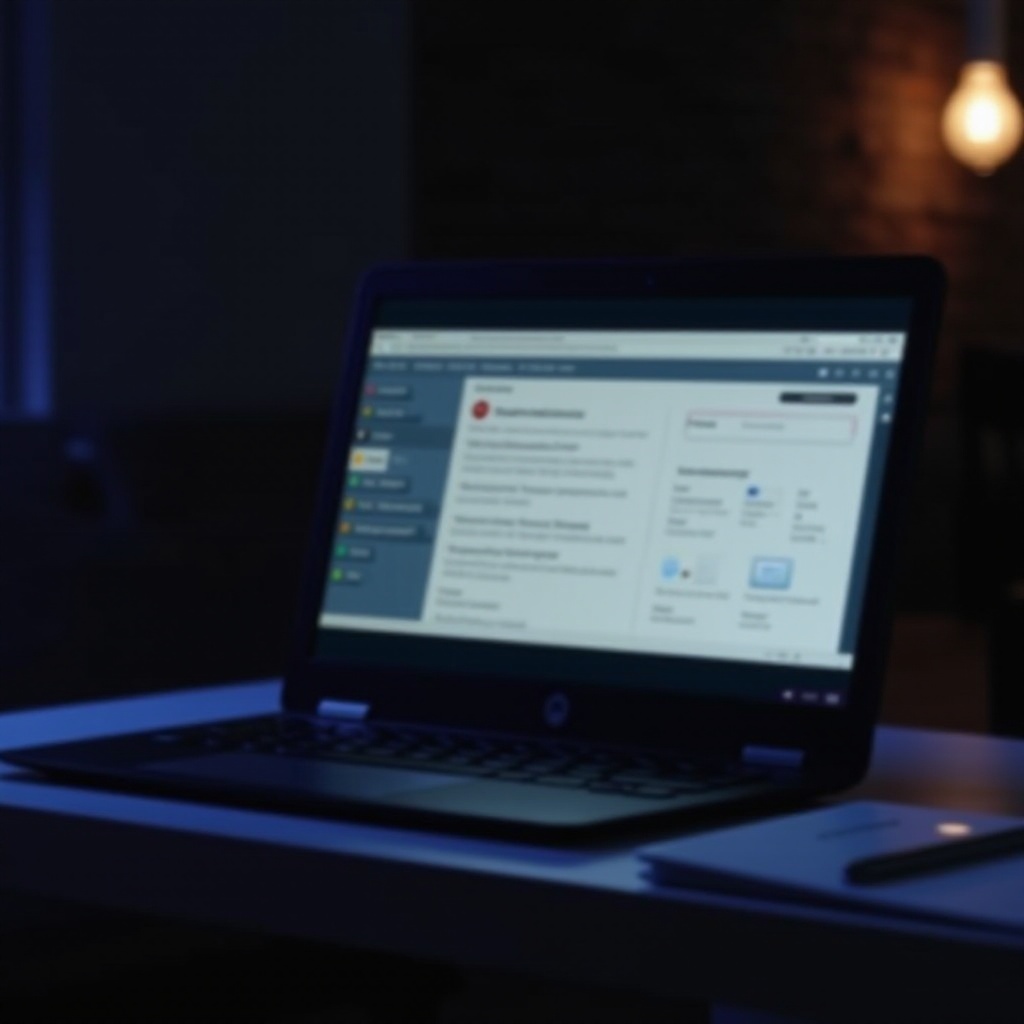مقدمة
قد يكون التعامل مع مشاكل الشاشة اللمسية في جهاز iPhone 14 الخاص بك محبطًا للغاية، خاصة عندما تستمر هذه المشكلات حتى بعد إعادة ضبط الجهاز. شاشة لمسية غير مستجيبة تجعل جهازك غير قابل للاستخدام تقريبًا، مما يعزلك عن الاتصال والوظائف الأساسية. إذا فشلت الإصلاحات التقليدية، لا تيأس. هذه المقالة ستوجهك من خلال مجموعة من الحلول وتوجهك إلى تقنيات استكشاف المشكلة من البسيطة إلى المتقدمة. تجنب القرارات البديهية والإصلاحات المكلفة من خلال اتباع دليلنا الشامل لاستعادة وظائف iPhone 14 الخاص بك. سواء كانت مشكلة بسيطة في البرمجيات أو مشكلة كبيرة في الأجهزة، فهم الأسباب الجذرية والحلول يمكن أن يقودك إلى حل فعال.

فهم الأسباب الشائعة
تحديد الأسباب المحتملة وراء شاشة iPhone 14 غير المستجيبة أمر ضروري لاختيار النهج الصحيح لحل المشكلة. قد تلعب العديد من العوامل دوراً.
الخلل البرمجي والتحديثات
عادة ما تكون مشاكل البرمجيات هي المسؤولة عندما تفشل الشاشة اللمسية في الاستجابة بشكل مناسب. قد تؤدي التحديثات غير المكتملة أو المثبتة بشكل غير صحيح إلى انقطاعات مؤقتة، وقد تسبب التطبيقات غير المتوافقة أيضًا مشاكل في الشاشة اللمسية.
الأضرار الجسدية والتأثيرات
الأضرار الجسدية الناجمة عن السقوط أو الخدوش لجهاز iPhone 14 الخاص بك يمكن أن تؤثر على استجابة الشاشة. في بعض الأحيان، حتى وإن لم تكن هناك أضرار مرئية، قد تتأثر المكونات الداخلية، مما يؤثر على أداء الجهاز.
مشاكل مكونات الأجهزة
في ظل بعض الظروف، قد تسبب الأعطال في الأجهزة داخل نظام اللمس أو اللوحة الأم في جعل الشاشة غير مستجيبة. عند الشك في وجود مشكلة في الأجهزة، غالباً ما يكون من الضروري الحصول على اهتمام محترف.
خطوات استكشاف المشكلة الأولية
قبل الشروع في حلول أكثر تعقيدًا، فكر في البدء بخطوات استكشاف المشكلة الأساسية هذه، حيث عادةً ما تحل مشاكل الشاشة اللمسية.
إعادة تشغيل جهاز iPhone بشكل صحيح
يبقى الحل “إيقاف وتشغيل الجهاز مرة أخرى” فعالاً في العديد من الحالات. أعد تشغيل جهازك بالضغط مطولاً على زر الطاقة ثم السحب لإيقاف التشغيل. بعد ذلك، اضغط مرة أخرى على زر الطاقة لتشغيله.
التأكد من نظافة الشاشة
قد تؤثر الأوساخ والشوائب على حساسية اللمس. نظف الشاشة بلطف باستخدام قطعة قماش ناعمة وخالية من الوبر. تجنب استخدام المواد الكيميائية القاسية التي قد تضر السطح.
فحص أغطية الشاشة والملحقات
في بعض الأحيان، تتداخل حمايات الشاشة أو الأغطية مع الوظيفة. تأكد من تركيب هذه الملحقات بشكل صحيح أو قم بإزالتها مؤقتاً لترى ما إذا كانت المشكلة لا تزال قائمة. يمكن أن تؤدي حمايات الشاشة غير الموجودة بشكل صحيح إلى إعاقة الاستجابة بالفعل.
طرق استكشاف المشكلة المتقدمة
إذا فشلت الخطوات الأولية، قد تكون الحلول الأكثر قوة ضرورية لاستعادة وظيفة اللمس على جهاز iPhone 14 الخاص بك.
تحديث iOS إلى أحدث إصدار
الحفاظ على تحديث نظام iOS يمكن أن يحل المشاكل المتعلقة بالتوافق والأداء. تحقق من التحديثات في الإعدادات > عام > تحديث البرنامج واتبع التعليمات.
تحرير مساحة تخزين الجهاز
يمكن أن يؤدي نقص مساحة التخزين إلى إعاقة أداء الجهاز. تحقق من التخزين من خلال الإعدادات > عام > تخزين iPhone وحرر المساحة من خلال حذف التطبيقات والملفات غير الضرورية.
إعادة ضبط كافة الإعدادات
فكر في إعادة ضبط جميع الإعدادات إذا استمرت المشاكل. انتقل إلى الإعدادات > عام > إعادة ضبط > إعادة ضبط جميع الإعدادات. لن تحذف هذه الطريقة بياناتك، لكنها ستعيد إعدادات النظام إلى قيمها الافتراضية، مما قد يحل المشاكل المخفية.

الحلول النهائية للحالات العنيدة
بالنسبة للمشاكل المستمرة، قد تحتاج إلى اتباع نهج أكثر شمولية أو طلب المساعدة من محترفين.
الاستعادة من النسخة الاحتياطية
يمكن أن تحل الاستعادة من نسخة احتياطية آمنة المشاكل النظامية. استخدم iTunes أو Finder لاختيار واستعادة النسخة الاحتياطية السابقة لجهازك. تحقق من وظيفة الشاشة بعد ذلك.
استخدام وضع DFU لإعادة التعيين الكاملة
بالنسبة للمشاكل المتجذرة، قد يساعد إعادة التعيين الكامل من خلال وضع تحديث برنامج الجهاز (DFU). قم بتوصيل iPhone بجهاز كمبيوتر واتبع الإرشادات الخاصة المتاحة عبر الإنترنت أو استشر محترف لتنفيذ هذا الإجراء، حيث يؤثر بشدة على النظام.
تقييم خيارات الإصلاح من الطرف الثالث
إذا فشلت الحلول الأخرى، قد تكون خدمات الإصلاح من طرف ثالث ذات السمعة الطيبة هي المنقذة لك. قم دائمًا بتقييم المراجعات والاعتمادات لتجنب الاحتيال والأضرار الإضافية. اختر هذا المسار عندما لا يكون الاهتمام المناسب متاحًا من Apple.
متى تتواصل مع دعم Apple
إذا فشلت هذه الاستراتيجيات في حل مشكلتك أو إذا كنت تشعر بعدم اليقين بشأن الاستمرار في الأساليب المعقدة، فإن التواصل مع دعم Apple يعتبر حكيمًا. يمكن أن توفر خبرتهم لك الوقت وتحمي جهازك من الأضرار الإضافية. يمكن لمحترفي Apple إجراء التشخيصات الدقيقة وتقديم الحلول المناسبة. إذا كانت هناك حاجة لاستبدالات، فسيرشدونك بشأن الخدمات الضمان أو الإصلاح.
الخاتمة
التعامل مع مشاكل شاشة اللمس في iPhone 14 بعد إعادة الضبط يمكن أن يكون مهمة مرهقة. ومع ذلك، من خلال اتباع هذه الخطوات المهيكلة من الحلول البسيطة إلى المتقدمة، يمكنك على الأرجح استعادة وظائف جهازك. تأكد من فهم السبب الجذري قبل تنفيذ الإصلاحات، ودائما فكر في طلب المساعدة من محترفين عندما تكون مترددًا. القيام بذلك سيحافظ على جهاز iPhone في حالة مثالية، مما يقلل كلا من التوتر وفترات التوقف.
الأسئلة الشائعة
لماذا لا يزال شاشة آيفون 14 غير مستجيبة بعد إعادة الضبط؟
قد تأتي الشاشات غير المستجيبة نتيجة أعطال برمجية أو تلف جسدي أو عيوب في الأجهزة. قم بحل المشكلة عن طريق معالجة هذه الأسباب المحتملة بشكل منهجي.
كيف أقوم بتشغيل وضع DFU على آيفون 14؟
للتحويل إلى وضع DFU، قم بتوصيل آيفون الخاص بك بجهاز كمبيوتر، اضغط بسرعة على رفع الصوت، ثم خفض الصوت. اضغط على زر التشغيل حتى تصبح الشاشة سوداء، ثم اضغط على زر التشغيل وزر خفض الصوت لمدة حوالي 5 ثوانٍ، ثم فقط زر خفض الصوت حتى يتم اكتشاف وضع DFU.
هل من الآمن اللجوء إلى إصلاحات الجهات الخارجية لهاتفي آيفون 14؟
بينما يمكن أن تكون إصلاحات الجهات الخارجية آمنة عندما يتم اجراؤها بواسطة خدمات موثوقة، تأكد من القيام بفحوصات دقيقة لضمان المصداقية، أو قم بالنظر في خيارات خدمة Apple الخاصة من أجل أمان وضمان الدعم.